1.帮助命令
- 查询docker版本
docker version
- 查询docker信息
docker info
- docker帮助命令
docker --help
2.镜像命令
2.1列出本地主机上的镜像
命令:docker images
[root@localhost ~]# docker images
REPOSITORY TAG IMAGE ID CREATED SIZE
redis latest 857c4ab5f029 7 hours ago 98.2MB
hello-world latest fce289e99eb9 7 months ago 1.84kB
各个选项说明:
- REPOSITORY:表示镜像的仓库源
- TAG:镜像的标签
- IMAGE ID:镜像ID
- CREATED:镜像创建时间
- SIZE:镜像大小
同一仓库源可以有多个 TAG,代表这个仓库源的不同个版本,我们使用 REPOSITORY:TAG 来定义不同的镜像。
如果你不指定一个镜像的版本标签,例如你只使用 ubuntu,docker 将默认使用 ubuntu:latest 镜像(latest 最新的镜像)
- OPTIONS说明
-a :列出本地所有的镜像(含中间映像层)
-q :只显示镜像ID。
--digests :显示镜像的摘要信息(64为表示)
[root@localhost ~]# docker images --digests
REPOSITORY TAG DIGEST IMAGE ID CREATED SIZE
redis latest sha256:854715f5cd1b64d2f62ec219a7b7baceae149453e4d29a8f72cecbb5ac51c4ad 857c4ab5f029 7 hours ago 98.2MB
hello-world latest sha256:6540fc08ee6e6b7b63468dc3317e3303aae178cb8a45ed3123180328bcc1d20f fce289e99eb9 7 months ago 1.84kB
--no-trunc :显示完整的镜像信息
用法如:docker images -a
2.2搜索镜像
命令:docker search [option] keyword
运行上面的命令实质是去:https://hub.docker.com 去搜索了
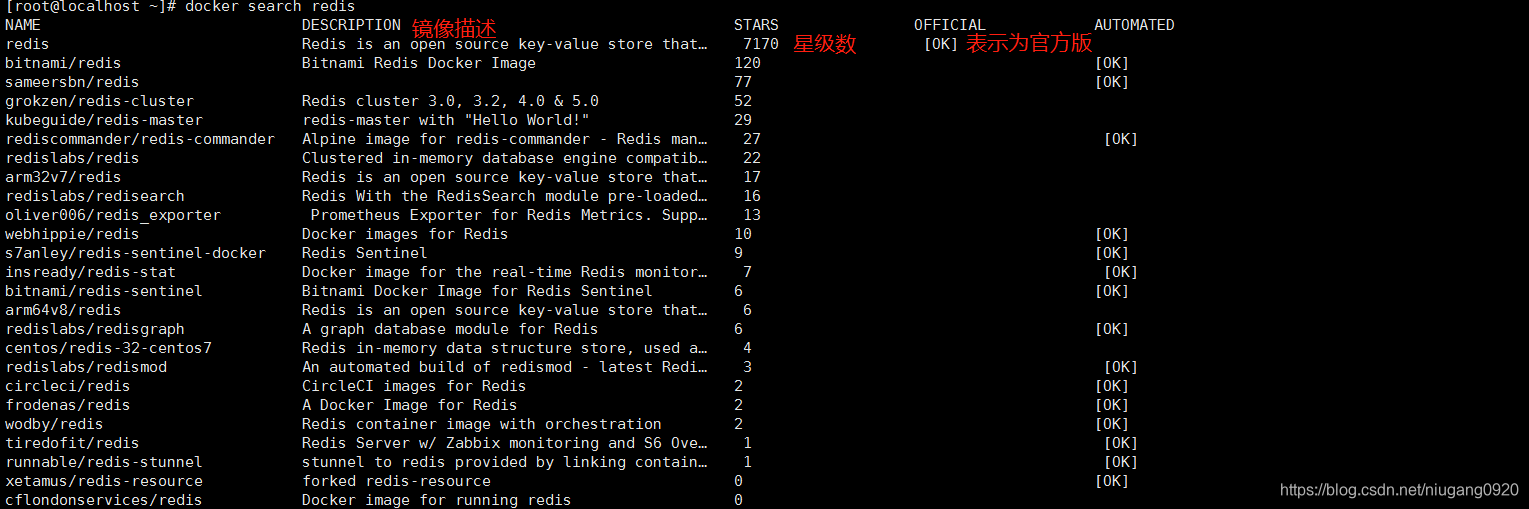
option说明:
[root@localhost ~]# docker search redis --
--filter --format --help --limit --no-trunc
具体有以下参数:
- --filter 过滤输出内容
- --format 格式化输出内容;
- --help
- --limit 限制输出结果个数, 默认为 25 个
- --no-trunc 不截断输出结果 ;默认的话描述可能过长会截断,如果使用该参数就不会截断
2.3获取镜像(下载镜像)
命令:docker [image] pull NAME [ :TAG]
TAG:默认为latest
一般来说, 镜像的latest 标签意味着该镜像的内容会跟踪最新版本的变更而变化, 内
容是不稳定的。因此,从稳定性上考虑,不要在生产环境中忽略镜像的标签信息或使
用默认的latest 标记的镜像。
如下:下载tomcat镜像
[root@localhost ~]# docker pull tomcat
Using default tag: latest
latest: Pulling from library/tomcat
a4d8138d0f6b: Pull complete
dbdc36973392: Pull complete
f59d6d019dd5: Pull complete
aaef3e026258: Pull complete
5e86b04a4500: Pull complete
1a6643a2873a: Pull complete
2ad1e30fc17c: Pull complete
16f4e6ee0ca6: Pull complete
928f4d662d23: Pull complete
b8d24294d525: Pull complete
Digest: sha256:2785fac92d1bcd69d98f2461c6799390555a41fd50d3f847b544368d594c637b
Status: Downloaded newer image for tomcat:latest
docker.io/library/tomcat:latest
下载过程中可以看出 ,镜像文件 一般由若干层(layer)组成 ,a4d8138d0f6b这样的串是层的唯一id(实际上完整的id包括256比特,64个十六进制字符组成)。使用docker pull命令下载中会获取并输出镜像的各层信息。当不同的镜像包括相同的层时,本地仅存储了层的 一份内容,减小了存储空间
2.4删除和清理镜像
2.4.1使用标签删除
命令:docker rmi IMGE [IMAGE ... ], 其中 IMAGE 可以为标签或 ID
option:
- -f, -force: 强制删除镜像, 即使有容器依赖它;
- -no-prune: 不要清理未带标签的父镜像。
如删除tomcat镜像:
docker rmi tomcat (不加标签默认删除latet docker rmi tomcat:latest)
[root@localhost ~]# docker rmi tomcat:latest
Untagged: tomcat:latest
Untagged: tomcat@sha256:2785fac92d1bcd69d98f2461c6799390555a41fd50d3f847b544368d594c637b
Deleted: sha256:238e6d7313e368610d3c01f01b650e33a9945e511e4f36b5eeedefb7a29971ef
Deleted: sha256:67eea8132df6b0fa354a682fd4f2eb49b4b3a63c66039b24d86bc3a596cc549a
Deleted: sha256:a59b696ed1e28ad7b06c2e2a48fcef4b5180c35b239459189dbf0f5899c87881
Deleted: sha256:e1e64dfe774547c0d75b14f3ba38625e3879d55ea99e0c9957e657e6451e63b3
Deleted: sha256:fae8323f0f9c854e64592959cc474f8ab1641f6650c05ba7bd51a6328015c4cb
Deleted: sha256:b23cfa351628eed4bed4a5d461a81ed32af66c3daebdb45763c110f0a4c2892e
Deleted: sha256:ddee1f79c299d9818245b4f6446237105c6687af1915ae97bb283f604fff182b
Deleted: sha256:3ed2a85fd2cbb4d32f9be22c9f9d57d7691f64f6275e1067c850c446d5ab47d9
Deleted: sha256:a7fb515b82afb13dc97ba73d90f6543bfc149d9b2060f5b52e15300b26b5e0f1
Deleted: sha256:2588c3b123d0790c6e569fdce63f8d93bd1387973ac74a3b438f738121b4e2e7
通过执行 docker rmi 命令来删除只有一个标签的镜像, 可以看出会删除这个镜像文件的所有文件层
2.4.2使用ID删除
命令:docker rmi ID
如下删除redis镜像
[root@localhost ~]# docker images
REPOSITORY TAG IMAGE ID CREATED SIZE
redis latest 857c4ab5f029 22 hours ago 98.2MB
hello-world latest fce289e99eb9 7 months ago 1.84kB
[root@localhost ~]# docker rmi 857c4ab5f029
Error response from daemon: conflict: unable to delete 857c4ab5f029 (must be forced) - image is being used by stopped container a7459959783f
[root@localhost ~]# docker rmi -f 857c4ab5f029
Untagged: redis:latest
Untagged: redis@sha256:854715f5cd1b64d2f62ec219a7b7baceae149453e4d29a8f72cecbb5ac51c4ad
Deleted: sha256:857c4ab5f0291ecbb4de238be9d5f9676e63dcc9608f70c8acc3748fe9689911
Error response from daemon: conflict: unable to delete 857c4ab5f029 (must be forced) - image is being used by stopped container a7459959783f
上面删除过程报错了:意思就是当前删除的容器在被其他容器依赖,如果想强制删除加 -f 参数
注意, 通常并不推荐使用-f参数来强制删除一个存在容器依赖的镜像。 正确的做法是,
先删除依赖该镜像的所有容器, 再来删除镜像。
2.4.5清理镜像
使用Docker 一段时间后, 系统中可能会遗留一些临时的镜像文件, 以及
用的镜像, 可以通过docker image prune命令来进行清理。
支待选项包括:
- -a, -all: 删除所有无用镜像, 不光是临时镜像;
- -filter filter: 只清理符合给定过滤器的镜像
- -f, -force: 强制删除镜像, 而不进行提示确认。
3.容器命令
有镜像才能创建容器,这是根本前提(下载一个CentOS镜像演示)
下载centos镜像
docker pull centos
3.1新建并启动容器
命令:docker run [OPTIONS] IMAGE [COMMAND] [ARG...]
docker [container] run,等价于先执行 docker [container] create 命令,再执行 docker [container] start 命令。
OPTIONS说明(常用):有些是一个减号,有些是两个减号
--name="容器新名字": 为容器指定一个名称;(没有名字默认就是ID)
-d: 后台运行容器,并返回容器ID,也即启动守护式容器;
-i:以交互模式运行容器,通常与 -t 同时使用;
-t:为容器重新分配一个伪输入终端,通常与 -i 同时使用;
-P: 随机端口映射;
-p: 指定端口映射,有以下四种格式
ip:hostPort(主机端口/对外暴露端口):containerPort(docker容器端口)
ip::containerPort
hostPort:containerPort
containerPort
启动交互式容器,下面命令启动一个bash终端允许用户交互
docker run -it centos /bin/bash
[root@localhost ~]# docker run -it centos /bin/bash
[root@97a4aeea579f /]# ps
PID TTY TIME CMD
1 pts/0 00:00:00 bash
14 pts/0 00:00:00 ps
在交互模式下,用户可以通过所创建的终端来输人命令 例如 pwd ls
[root@97a4aeea579f /]# pwd
/
[root@97a4aeea579f /]# ls
anaconda-post.log bin dev etc home lib lib64 media mnt opt proc root run sbin srv sys tmp usr var
用户可以按 Ctrl+d 或输入 exit 命令来退出容器:
[root@97a4aeea579f /]# exit
exit
[root@localhost ~]#
对于所创建的 bash 容器,当用户使用 exit 命令退出 bash 进程之后,容器也会自动退出 。 这是因为对于容器来说,当其中的应用退出后,容器的使命完成,也就没有继续运行的必要了 。
3.2列出当前所有正在运行的容器
命令:docker ps [OPTIONS] -> 默认是当前正在运行的容器
OPTIONS说明:
OPTIONS说明(常用):
-a :列出当前所有正在运行的容器+历史上运行过的
-l :显示最近创建的容器。
-n:显示最近n个创建的容器。
-q :静默模式,只显示容器编号。
--no-trunc :不截断输出。

3.3退出容器
3.3.1exit(/ctrl+d)
容器停止退出
3.3.2ctrl+P+Q
容器不停止退出
3.4启动容器
docker start 容器ID或者容器名
3.5重启容器
docker restart 容器ID或者容器名
3.6停止容器
docker stop 容器ID或者容器名
docker [container] stop [-t I - -time [=10]] [CONTA工NER ... ]
该命令会首先向容器发送 SIGTERM 信号,等待一段超时时间后(默认为 10 秒),再发
送 SIGK工 LL 信号来终止容器,这个过程终端会进入阻塞状态
[root@localhost ~]# docker stop -t 10 84fca5fa15e3
84fca5fa15e3
3.7强制停止容器
docker kill 容器ID或者容器名
3.8删除已停止的容器
可以使用 docker [container] rm 命令来删除处于终止或退出状态的容器,命令格式为
docker [container) rm [-f |-- force] [-l| -- link [-v |--volumes] CONTAINER
[CONTAINER ... ) 。
主要支持的选项包括 :
- - f, --force=false : 是否强行终止并删除一个运行中的容器 ;
- - 1, --link=false :删除容器的连接 ,但保留容器;
- - v, --volumes=false :删除容器挂载的数据卷 。
3.8.1删除多个容器
docker rm -f $(docker ps -a -q)
docker ps -a -q | xargs docker rm
3.9容器重要部分
3.9.1启动守护式容器
命令:docker run -d 容器名
运行如下命令:
[root@localhost ~]# docker run -d centos
5eb5c39e1c15ad637ebf86418a829017f02d47cee1b4d22b6c71a44a65fdbec9
[root@localhost ~]# docker ps
CONTAINER ID IMAGE COMMAND CREATED STATUS PORTS NAMES
发现通过 docker run -d centos 容器启动后会返回一个唯一的 id ,可以通过 docker ps,容器运行状态,但是发现没有正在运行的容器。
使用镜像centos:latest以后台模式启动一个容器
docker run -d centos
问题:然后docker ps -a 进行查看, 会发现容器已经退出
很重要的要说明的一点: Docker容器后台运行,就必须有一个前台进程.
容器运行的命令如果不是那些一直挂起的命令(比如运行top,tail),就是会自动退出的。
这个是docker的机制问题,比如你的web容器,我们以nginx为例,正常情况下,我们配置启动服务只需要启动响应的service即可。例如
systemctl start nginx
但是,这样做,nginx为后台进程模式运行,就导致docker前台没有运行的应用,
这样的容器后台启动后,会立即自杀因为他觉得他没事可做了.
所以,最佳的解决方案是,将你要运行的程序以前台进程的形式运行
改造上面命令:
docker run -d centos /bin/sh -c "while true;do echo hello world;sleep 2;done"
然后通过 docker ps 就可以查到运行状态是up
[root@localhost ~]# docker ps
CONTAINER ID IMAGE COMMAND CREATED STATUS PORTS NAMES
16a2c2f75e4b centos "/bin/sh -c 'while t…" 7 seconds ago Up 6 seconds reverent_lichterman
3.9.2查看容器日志
docker logs -f -t --tail 容器ID
-
-t 是加入时间戳
-
-f 跟随最新的日志打印
-
--tail 数字 显示最后多少条
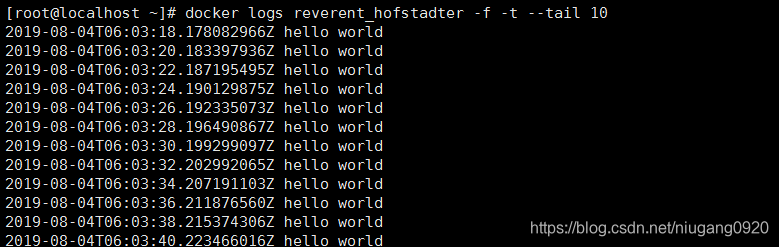
3.9.3查看容器内运行的进程
命令:docker top 容器ID
3.9.4查看容器内部细节
命令:docker inspect 容器ID
3.9.5进入正在运行的容器并以命令行交互
在使用- d 参数时,容器启动后会进入后台,用户无法看到容器中的信息,也无法进行
操作。
官方推荐使用 attach或exec.
然而使用 attach 命令有时候并不方便 。 当多个窗口同时 attach 到同一个容器的时候,所有窗口都会同步显示;当某个窗口因命令阻塞时,其他窗口也无法执行操作了 。
命令:docker exec -it 容器ID /bash/shell
可以看到会打开一个新的 bash 终端,在不影响容器内其他应用的前提下,用户可以与容器进行交互。
通过指定 - it 参数来保持标准输入打开,并且分配一个伪终端。 通过 exec 命令对容器执行操作是最为推荐的方式 。
直接在宿主机中执行进入容器的命令,这样就不用再重新打开一个新的终端。
[root@localhost ~]# docker exec -it 0d32c7830086 ls -l /tmp
total 4
-rwx------. 1 root root 836 Mar 5 17:36 ks-script-eC059Y
-rw-------. 1 root root 0 Mar 5 17:34 yum.log
命令:重新进入docker attach 容器ID
区别:
attach 直接进入容器启动命令的终端,不会启动新的进程
exec 是在容器中打开新的终端,并且可以启动新的进程
3.9.6从容器内拷贝文件到主机上
docker cp 容器ID:容器内路径 目的主机路径
[root@localhost /]# docker ps
CONTAINER ID IMAGE COMMAND CREATED STATUS PORTS NAMES
0d32c7830086 centos "/bin/sh -c 'while t…" 16 minutes ago Up 16 minutes peaceful_newton
[root@localhost /]# docker cp 0d32c7830086:/tmp/yum.log /home
4.小结
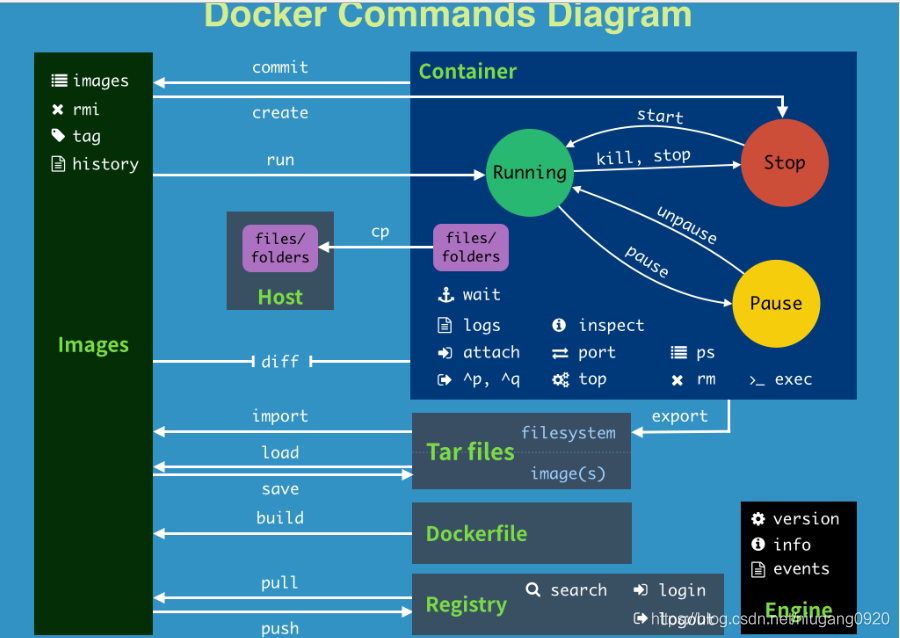
命令集合:
attach Attach to a running container # 当前 shell 下 attach 连接指定运行镜像
build Build an image from a Dockerfile # 通过 Dockerfile 定制镜像
commit Create a new image from a container changes # 提交当前容器为新的镜像
cp Copy files/folders from the containers filesystem to the host path #从容器中拷贝指定文件或者目录到宿主机中
create Create a new container # 创建一个新的容器,同 run,但不启动容器
diff Inspect changes on a container's filesystem # 查看 docker 容器变化
events Get real time events from the server # 从 docker 服务获取容器实时事件
exec Run a command in an existing container # 在已存在的容器上运行命令
export Stream the contents of a container as a tar archive # 导出容器的内容流作为一个 tar 归档文件[对应 import ]
history Show the history of an image # 展示一个镜像形成历史
images List images # 列出系统当前镜像
import Create a new filesystem image from the contents of a tarball # 从tar包中的内容创建一个新的文件系统映像[对应export]
info Display system-wide information # 显示系统相关信息
inspect Return low-level information on a container # 查看容器详细信息
kill Kill a running container # kill 指定 docker 容器
load Load an image from a tar archive # 从一个 tar 包中加载一个镜像[对应 save]
login Register or Login to the docker registry server # 注册或者登陆一个 docker 源服务器
logout Log out from a Docker registry server # 从当前 Docker registry 退出
logs Fetch the logs of a container # 输出当前容器日志信息
port Lookup the public-facing port which is NAT-ed to PRIVATE_PORT # 查看映射端口对应的容器内部源端口
pause Pause all processes within a container # 暂停容器
ps List containers # 列出容器列表
pull Pull an image or a repository from the docker registry server # 从docker镜像源服务器拉取指定镜像或者库镜像
push Push an image or a repository to the docker registry server # 推送指定镜像或者库镜像至docker源服务器
restart Restart a running container # 重启运行的容器
rm Remove one or more containers # 移除一个或者多个容器
rmi Remove one or more images # 移除一个或多个镜像[无容器使用该镜像才可删除,否则需删除相关容器才可继续或 -f 强制删除]
run Run a command in a new container # 创建一个新的容器并运行一个命令
save Save an image to a tar archive # 保存一个镜像为一个 tar 包[对应 load]
search Search for an image on the Docker Hub # 在 docker hub 中搜索镜像
start Start a stopped containers # 启动容器
stop Stop a running containers # 停止容器
tag Tag an image into a repository # 给源中镜像打标签
top Lookup the running processes of a container # 查看容器中运行的进程信息
unpause Unpause a paused container # 取消暂停容器
version Show the docker version information # 查看 docker 版本号
wait Block until a container stops, then print its exit code # 截取容器停止时的退出状态值
微信公众号
